利用Inventor 创建草图
Inventor三维绘图基础
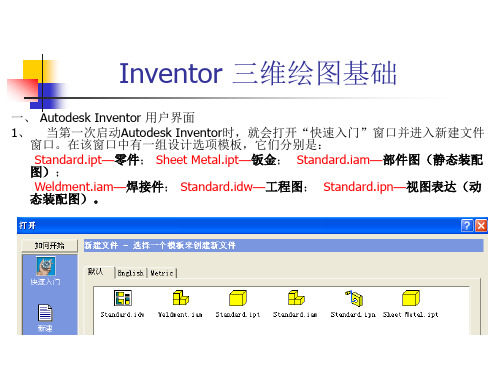
Inventor 三维绘图基础
在二 维草图环 境中画出 单个螺纹 截面和旋 转轴
Inventor 三维绘图基础
进入三维造型环境,在“零件特征”工具栏里点 击“螺旋扫掠”,在“螺旋扫掠”对话框里和三维实 体上分别点击“截面轮廓”、旋转轴和“切割”。
Inventor 三维绘图基础
在“螺旋扫掠”对话框里点击“螺旋尺寸”, 初步调整螺距和圈数。
中需要确定Φ21.38和
Φ25.07的平面中心相
O
对位置尺寸,因此, 需要分别求作Φ20或
Φ30截面圆心相对于
Φ21.38和Φ25.07圆心
的投影位置尺寸。
Inventor 三维绘图基础
首先,在二维环境中作出Φ20截面,在三维环 境中作出Φ20截面所在的Ⅰ (X—Y)平面。
Inventor 三维绘图基础
Inventor 三维绘图基础
例1:二维扫掠(扫掠的路径仅存在于一个平面) 根据已知条件,创建图示具有二维扫掠特征的实体。
Inventor 三维绘图基础
根据平面图形,在二维环境中先创建第一个扫掠截 面Φ20,并对其建立截面所在平面:工作平面Ⅰ (X— Y)。
Inventor 三维绘图基础
过扫掠截面Φ20的圆心,创建扫掠路径所在平面:工作平面Ⅱ (Y—Z)。 将工作平面Ⅱ 置于二维环境中,创建扫掠路径,并回到三维环境中。
Inventor 三维绘图基础
在三维造型环境中用“拉伸—切割”命令,对六 角螺栓头切割造型并点击“确定”。
Inventor 三维绘图基础
对螺栓六角头赋予金属感质地强的材料。
Inventor 三维绘图基础
例4:以上图为例,创建一个三维实体六角螺母。
Inventor 三维绘图基础
善用Inventor草图功能
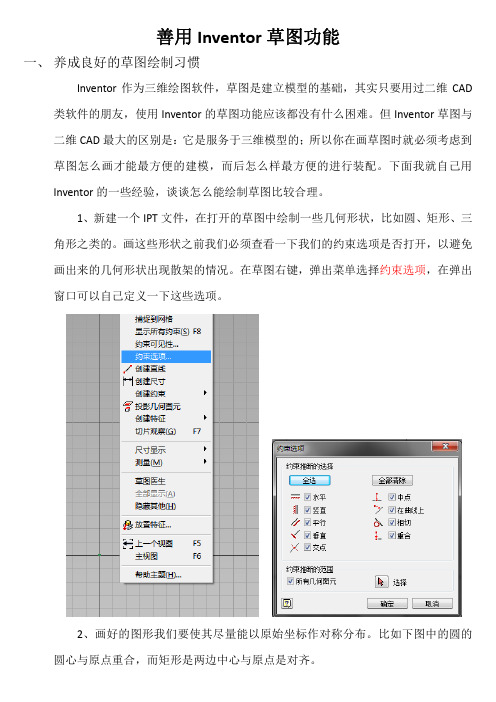
善用Inventor草图功能一、 养成良好的草图绘制习惯Inventor作为三维绘图软件,草图是建立模型的基础,其实只要用过二维CAD 类软件的朋友,使用Inventor的草图功能应该都没有什么困难。
但Inventor草图与二维CAD最大的区别是:它是服务于三维模型的;所以你在画草图时就必须考虑到草图怎么画才能最方便的建模,而后怎么样最方便的进行装配。
下面我就自己用Inventor的一些经验,谈谈怎么能绘制草图比较合理。
1、新建一个IPT文件,在打开的草图中绘制一些几何形状,比如圆、矩形、三角形之类的。
画这些形状之前我们必须查看一下我们的约束选项是否打开,以避免画出来的几何形状出现散架的情况。
在草图右键,弹出菜单选择约束选项,在弹出窗口可以自己定义一下这些选项。
2、画好的图形我们要使其尽量能以原始坐标作对称分布。
比如下图中的圆的3、退出草图,拉伸后你可以看到原始坐标系在零件的中分位置,这样当你在装配中要用这个零件与其实零件对中平齐的时候就会比较方便。
这只是一个比较简单的形状,当你要画一个草图线形比较多的图形时,你良好的习惯会对你后期修改草图有莫大的帮助。
二、你可以在一张草图做很多事我们通常的习惯是一个草图做一个特征,这没有错,这是为了保证自己的思路的清晰。
但在Inventor中我们还可以换一种方法来代替这种按部就班的方法,下面我以自己画的一个小零件为例,与大家一起来讨论一下共享草图。
1、打开零件如下图, 一般我们都会先外形再到两边的槽。
我们试试换一种方法。
2、我们要尽量把能在一个草图表达的特征画在一起,下面是这个草图画好的结果。
3、因为两边与中间的厚度不一致,形成外形我用三个特征来完成。
(1)拉伸56×56矩形,如下图。
(2)拉伸完成后,我们刚才画的草图会成为不可见状态,选择草图右键菜单中选中共享草图,草图就会变为可见。
我们接着拉伸,如下图。
(3)拉抻切除槽的部分,如下图。
(4)最后镜像(2)(3)两个特征,下图中我是把相关的孔打好以后一起镜像的。
AutodeskInventor工程图的创建及使用

AutodeskInventor工程图的创建及使用Autodesk Inventor工程图的创建及使用介绍在Iventor中创建工程图的整个流程,以及对工程图进行修饰的方法和技巧。
当我们利用之前创建的工程图模板开启一张新图后,首先需要使用“工程图视图面板”中的“基础视图”功能,指定相关的模型文件及其第一个视图在图样中的放置方式。
一、剖视图1.剖视图的创建单击“剖视图”按钮并选择一个视图,之后在图形区域单击以设置剖切线的起点,并以同样的方式确定其余点以完成剖切路径线的绘制,最后在右键菜单中选择“继续”后,将弹出如图1所示的界面。
在图1对话框中设置好比例、显示方式和视图标签等参数,最后根据动态预览图移动光标到所需位置,并单击以放置视图。
当然,如果对之前创建的剖切路径线不满意,或者需要进行精确定位时,可以选择在剖视图创建完成后,再调整剖切路径线。
由于剖切线是以草图的形式进行管理的,因此我们可以选择在浏览器中或在对应剖切线的右键菜单中,通过编辑其草图的方式来实现对剖切线进行相关的尺寸和几何约束,以达到精确控制剖切线的目的。
2.剖切深度在创建剖视图对话框中可以进行控制剖切深度的设置。
选择“完全”,则为剖切线以外的所有几何图元创建剖视图(默认设置)。
选择“距离”来设置剖切距离,可按照模型单位指定从剖切线开始的观察距离。
注意:将剖切深度设置为零,以恢复为最小的可用剖切深度。
这不是真正的零深度剖切,实际值为0.000012mm。
上面是Inventor Help中的解释,比较难懂,下面以一个具体的例子来说明,如图2所示。
图2中,剖视图A-A的剖切深度是“完全”方式,B-B的距离是30mm(如图3),而C-C设置的距离是0(实际值为0.000012mm)。
从该例中,我们可以发现:所谓的“剖切深度”实际上是指剖视的“可视距离”,而与“剖切”没有必然的联系。
当然,我们可以通过设置“距离=0“来实现工程图中“断面”的表达,如图2所示中的C一C视图。
Autodesk Inventor-2
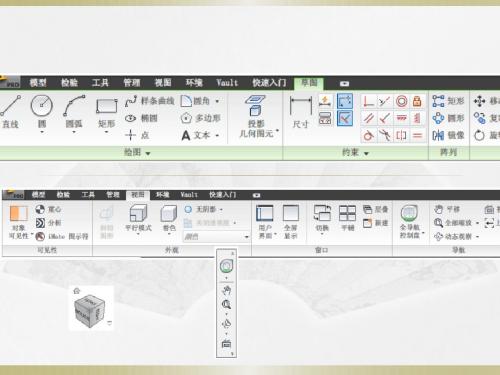
创建或编辑草图时,所处的工作环境就是草图环境。草图环境由草 图和草图命令组成。命令可以控制草图网格以及绘制直线、样条曲线、 圆、椭圆、圆弧、矩形、多边形或点。 打开新零件文件时,将激活草图环境。“二维草图”按钮处于选中 状态,并且草图命令可用,且显示一个用于绘制草图的草图平面。可以 通过使用模板文件或“应用程序选项”对话框的“草图”选项卡中的设 置控制初始草图设置。 创建草图时,草图图标显示在浏览器中。从草图创建特征时,浏览 器中会显示特征图标,其下还嵌套有草图图标。当在浏览器中单击某个 草图图标时,系统会在图形窗口中亮显该草图。 从草图创建模型之后,可以重新进入草图环境,以进行更改或绘制 新特征的新草图。在现有的零件文件中,首先激活浏览器中的草图。此 操作将激活草图环境中的命令。可以为零件特征创建几何图元。对草图 进行的更改将反映在模型中。
同一草图中的两个对象。
从现有特征或不同草图投影的草图和几何图元。 绘制草图时,约束会自动添加到各种草图元素上。
例如,如果创建直线时显示水平符号或竖直符号,则应用关联的约束。根据绘制
草图的精确程度,可能需要用一个或多个约束固定草图的形状或位置。也可以向任何 草图元素中手动添加约束。 尽管可以使用欠约束的草图,但使用完全约束的草图更便于预见草图的更新结果。
草图直线 直线: 相切 平行 垂直 偏移 圆弧: 相切 垂直 更改方向 结束直线 : 关闭约束 : 草图约束:
关闭约束
草图约束
约束可以限制更改并定义草图的形状。例如,如果直线受水平约束,则拖动它的 端点将改变其长度,或者做竖直移动。但是,拖动不会影响直线的斜度。可以在以下 项之间放置几何约束:
草图约束
草图约束 约束工具 同心 重合 曲率连续 相等 共线 水平 固定 垂直 平行 对称 相切 竖直 约束点 约束推断 查看和删除
《Inventor 2016》 2.4 草图的特征

3. 相切圆弧 (1)执行命令。单击“草图”标签栏“创建”面板上的“相切圆弧”按钮,绘制圆弧 。 (2)确定圆弧的起点。在绘图区域中选取曲线,自动捕捉曲线的端点。 (3)确定圆弧的终点。移动光标在绘图区域合适的位置单击鼠标,确定圆弧的终点。 (4)确定绘制的圆弧。单击鼠标完成圆弧的绘制,如下图所示。
2.4.1.6 圆弧 圆弧可以通过3种方式来绘制:第一种是通过3点绘制圆弧;第二种是通过圆心、半径 来确定圆弧;第三种是绘制基于周边的圆弧。 1. 三点圆弧 (1)执行命令。单击“草图”标签栏“创建”面板上的“三点圆弧”按钮,绘制三点 圆弧。 (2)确定圆弧的起点。在绘图区域合适的位置单击鼠标,确定圆弧的起点。 (3)确定圆弧的终点。移动光标在绘图区域合适的位置单击鼠标,确定圆弧的终点。 (4)确定圆弧的方向。移动光标在绘图区域合适的位置单击鼠标,确定圆弧的方向。 (5)确定绘制的圆弧。单击鼠标完成圆弧的绘制,如下图所示。
2.4 共享草图的特征 可以用共享草图的方式重复使用一个已存在的退化的草图。共享草图后,为了重复添 加草图特征仍需要将草图可见。 通常,共享草图可以创建多个草图特征。当共享草图后,它的几何轮廓就可以无限地 添加草图特征。如下图.1 草图绘制工具 2.4.1.1 绘制点 创建草图点或中心点地操作步骤如下: 1.单击“草图”标签栏“创建”面板上地“点”按钮,然后在绘图区域内任意位置单击 ,即可出现一个点。 2.如果要继续绘制点,可在要创建点的位置再次单击,若要结束绘制可单击右键,在弹 出的如下图所示的快捷菜单中选择“确定”选项。
1. 投影几何图元 可投影其他草图的几何元素、边和回路。 (1)执行命令。单击“草图”标签栏“创建”面板上的“投影几何图元”按钮。 (2)选择要投影的轮廓。在视图中选择要投影的面或者轮廓线。
inventor教程

Inventor高级培训教程通过基础培训,我们已经初步掌握了运用Autodesk Inventor进行设计的流程和方法。
在本教程中,通过若干个练习,使我们深入地学习Inventor的造型、装配等有关内容。
课程安排如下:1. 草图绘制能力1.绘制如下草图:2.退出草图编辑状态,在“特征”工具栏中单击“拉伸”工具.选择对称拉伸方式,距离5mm,截面如下:3.拉伸成功之后,在浏览器中生成“拉伸1”特征。
该特征包含先前绘制的草图,右键单击该草图图标,选择“共享草图”,然后再次使用拉伸工具。
选择对称拉伸方式,距离20mm,选择截面如下:得到如下实体:2。
打孔1.打开零件文件“打孔.ipt”。
2.右键单击上平面,选择“新建草图":注意Inventor会自动将实体边界投影到当前草图中来.然后用草图工具中的“点,孔中心点”命令绘制一个打孔中心点,结束草图,得到如下草图:3.在特征工具栏单击“打孔"工具。
选择中间的草图点作为打孔中心,在“打孔”对话框中各选项卡做如下设置,其余保持缺省值:选项卡选项值类型终止方式贯通直孔螺纹形状螺纹孔螺纹类型ANSI公制M截面大小公称尺寸10在对话框所示孔形中将距离设为3;4.再次选择上平面新建草图,这次直接利用系统自动投影生成的四个圆弧中心作为打孔中心。
5.在不同的对角处以不同的孔参数打孔:选项卡选项值类型终止方式贯通倒角孔选项倒角角度906.对话框所示孔形中,孔径为3mm,倒角处孔径为4。
选项卡选项值类型终止方式贯通沉头孔螺纹形状螺纹孔、全螺纹螺纹类型ANSI公制M截面大小公称尺寸 4对话框所示孔形中,沉头孔径6mm,沉头深度1mm。
最终得到如下图所示结果:3. 拔模斜度1.打开文件“拔模.ipt”.2.单击“拔模斜度”命令图标,如图指定“拔模方向”和“拔模面”,并指定“拔模角度"为5 deg。
3.确定后得到如下图所示结果:4. 零件分割1.打开零件文件“分割。
Inventor02 使用草图特征
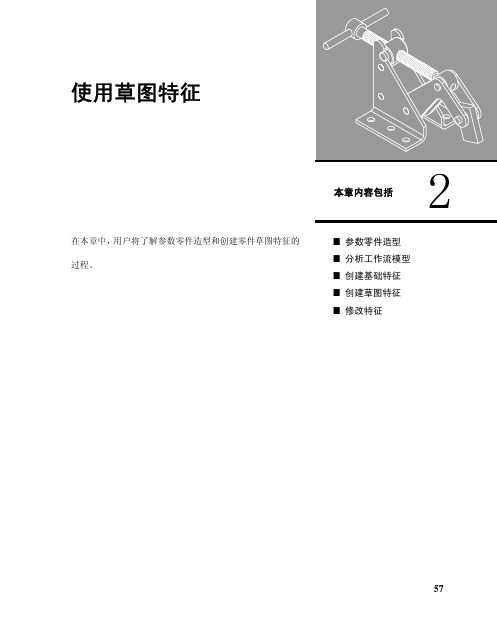
2本章内容包括使用草图特征在本章中,用户将了解参数零件造型和创建零件草图特征的过程。
■参数零件造型■分析工作流模型■创建基础特征■创建草图特征■修改特征5758|第 2 章使用草图特征参数零件造型零件造型是特征的集合。
使用参数造型可以灵活地调整控制模型大小和形状的参数,还可以自动查看修改的效果。
要在 Autodesk Inventor ® 中创建三维零件造型,可以拉伸草图几何图元,沿路径扫掠或投影草图几何图元,或者绕轴旋转草图几何图元。
这些模型通常被称为实体,因为它们有体积,而不像线框模型那样只定义边。
Autodesk Inventor 中的实体模型是由特征构成的。
用户可以编辑特征上的参数,既可以编辑特征的基础草图,也可以修改创建特征时所用的数值。
例如,可以输入一个新的数值作为拉伸长度,以改变拉伸特征的长度值。
也可以使用数学等式由一个尺寸衍生出另一个尺寸。
使用 Autodesk Inventor 可以创建以下五种类型的特征: 草图特征、放置特征、定位特征、阵列特征和库特征。
有些特征需要创建草图或路径,有些特征则不需要。
有些特征表示可见几何图元,有些特征(例如定位特征)有助于精确定位零件中的几何图元。
可在任何时候对特征进行编辑。
特征之间存在父/子关系,这意味着一个特征可以控制另一个特征。
可以有多级父/子特征关系。
子特征在父特征之后创建,没有父特征时无法存在。
例如,在铸件上有一凸台,根据其用途不同,凸台上可以钻孔也可以不钻孔。
没有孔(子特征),凸台(父特征)可以存在;但如果没有凸台,孔却不能存在。
完成的零件删除的子特征基础零件零件造型环境任何时候创建或编辑零件,都会激活零件造型环境。
使用零件造型环境来创建和修改特征、定义定位特征、创建阵列特征以及将特征组合为零件。
使用浏览器可以编辑草图或特征、显示或隐藏特征、创建设计笔记、使特征自适应以及访问特性。
零件的第一个草图应该形状简单,并且容易创建。
Autodesk Inventor 2013课件第3章 绘制草图

3.3 草图绘制工具
❖ 本节主要讲述如何利用“Inventor”提供的草 图工具正确快速的绘制基本的几何元素。工 欲善其事,必先利其器,熟练的掌握草图基 本工具的使用方法和技巧,是绘制草图前的 必修课程。
3.3.1 课上十分钟——绘制点
❖ 创建草图点或中心点。 ❖ 【执行方式】 ❖ 功能区:单击“草图”标签栏“绘制”面板
3.1 草图综述
❖ 在Inventor的三维造型中,草图是创建零件的基础。所以在Inventor的默认设置 下,新建一个零件文件后,会自动转换到草图环境。
❖ 1.草图的组成 ❖ 草图由草图平面、坐标系、草图几何图元和几何约束以及草图尺寸组成。 ❖ 2.退化的草图 ❖ 在一个零件环境或部件环境中对一个零件进行编辑时,用户可在任何时候新建一
偏移距离来定义倒角。
3.3.11 课上十分钟——圆角
❖ 【执行方式】 ❖ 功能区:单击“草图”标签栏“绘制”面板
上的“圆角”按钮。 ❖ 【操作步骤】 ❖ 打开随书光盘“源文件”文件夹下“第3章\
课上十分钟\圆角”,操作过程如图所示。
圆角
3.3.12 课堂练习——角铁草图
❖ 绘制如图所示的角铁草图。
❖ 通过选定的点来创建样条曲线。 ❖ 【执行方式】 ❖ 功能区:单击“草图”标签栏“绘制”面板
上的“样条曲线”按钮。 ❖ 【操作步骤】 ❖ 操作过程如图所示。
绘制样条曲线
3.3.4 课上十分钟——圆
❖ 圆也可以通过两种方式来绘制:一种是绘制基于中 心的圆;另一种是绘制基于周边的圆。
❖ 1.圆心圆 ❖ 【执行方式】 ❖ 功能区:单击“草图”标签栏“绘制”面板上的
图3-1 零件的模型树
3.2 课上十分钟——定制草图工作区环境
- 1、下载文档前请自行甄别文档内容的完整性,平台不提供额外的编辑、内容补充、找答案等附加服务。
- 2、"仅部分预览"的文档,不可在线预览部分如存在完整性等问题,可反馈申请退款(可完整预览的文档不适用该条件!)。
- 3、如文档侵犯您的权益,请联系客服反馈,我们会尽快为您处理(人工客服工作时间:9:00-18:30)。
三维CAD
创建一个与已有表面成一定角度的工作平面
三维CAD
三维CAD
三维CAD
(2)亮显;
(3)光标放到面 通过的边上
默认的工作平面
最后的结果
三维CAD
5. 创建一个与曲面相切的工作平面
(1)选择工作平面命令; (2)在浏览器上选择原点,单击“+”号 (3)在三个坐标面或其他工作平面中选择与 欲创建面平行的,亮显; (4)将光标放在圆柱上方;
三维CAD
在创建草图时,如零件的相应位置没有平 表面,这时就要创建一个工作平面。工作 平面属定位特征。
三维CAD
三维CAD
3.10.3 草图坐标系
草图平面的x轴和y轴定义了草图坐标系。 在设计的过程中,默认坐标系如果不能满 足需要,可以选择用“编辑坐标系”命令 选择一个特征顶点获特征边移动或旋转坐 标系。这个坐标系是局部坐标系。
第三章 创建草图
3.1 草图概述 3.2 创建草图的原则 3.3 二维草图坐标系 3.4 创建草图平面 3.5 创建草图的参考 3.6 创建草图 3.7 草图医生 3.8 几何约束 3.9 尺寸约束 3.10 草图特征 3.11 创建 定位特征
第三章 创建草图
3.1 草图概述
三维建模一般是从二维草图(sketch)开始 的,草图是三维建模和设计零件的基础。草 图包括二维草图和三维草图。草图表示了一 个特征的截面轮廓(二维草图)或路径(三 维草图),所建的特征与其他特征将结合成 一个零件。设计零件和零件建模需要创建草 图。这里的草图含义不是传统意义上的,实 际上是零件的截面轮廓或路径。
三维CAD
三维CAD
对称
相切
三维CAD
显示约束和删除约束
三维CAD
3.9 尺寸约束
几何约束确定了草图元素的几何关系,而 草图各部分的准确大小和相对位置要靠尺 寸约束来确定。当对草图进行了尺寸标注 并改变了尺寸数值时,草图的大小和位置 会自动更新。
三维CAD
3.9.1 通用尺寸
在【二维草图面板】选择“通用尺寸”命 令,再选择确定尺寸的几何元素标注尺寸。 系统会根据所选的几何元素和它们的相对 位置自动判断所注尺寸的类型。
下面情况将使用定位特征:
(1)要创建新特征,而又无现成的零件表 面可以创建草图或特征(在圆柱面上打孔) 时,创建工作平面。
三维CAD
(1)要创建新特征,而又无现成的CAD
(2)要建立一个中间位置来定义其他定位 特征时,创建工作平面。 例如:先创建一个与已有表面成一定角度的 工作平面,然后再从该工作平面偏移一定数 值创建一个工作平面。
在添加尺寸约束前先添加几何约束;
同时使用几何约束和尺寸约束来表达设 计意图。
三维CAD
如果想确保草图中的两个圆弧相等,或两 直线等长、垂直、平行、对称等,就可以 对这些对象添加几何约束。
几何约束是用来强迫轮廓遵守规则的命令。 几何约束可以加在同一草图的两个对象之 间,也可以加在草图和已有特征的投影之 间。
三维CAD
(3)要建立一个工作平面或边用以放置 几何约束和尺寸约束时—创建工作平面或 工作轴。 (4)为旋转特征或阵列提供一个旋转轴 或旋转点—创建工作轴
三维CAD
(5)在零件外提供一个外部终止平面或 内部终止面。
三维CAD
3.12.1 创建工作平面
在零件特征“面板”上选择“工作平面” 命令。工作平面可以基于未退化的草图、 特征点、边、表面或其他定位特征创建。
三维CAD
但“自动标注尺寸”标注尺寸可帮助用户检 查草图所缺少的尺寸。一般当所需尺寸为2 时即可认为全约束了。
三维CAD
三维CAD
3.10 草图特征
3.10.1 草图特征及轮廓 轮廓是用来定义特征截面的封闭回路。草图 特征包括普通曲线、构造线、中心线、投影 几何图元、几何约束和尺寸约束。普通曲线 化的特征必须是封闭回路,否则可能出现错 误或只能生成曲面。
三维CAD
在创建草图时,系统会自动推断添加一些 约束,如平行、垂直、相切等。但有些需 另外添加,如等长、固定。 当一个草图被完全约束(尺寸和几何)时, 无论形状和大小都不能用拖动的方式编辑。 当草图中的每一条曲线都被约束时,颜色 就会改变。 “几何约束”弹出式工具 栏可以在【二维草图面 板】中找到。
三维CAD
三维CAD
三维CAD
4. 创建一个与已有面成一定角度的工作平面
(1)选择工作平面命令; (2)将光标移到零件的表面或其他工作 平面直到亮显; (3)右击零件,在弹出的菜单中选择 “选择其他”。单击“箭头”循环选择表 面(如果需要),然后单击中间按钮; (4)光标放在工作平面应通过的边上, 单击,在弹出的对话框中输入需要的角度 值,单击“√”确定。
三维CAD
标注尺寸后,再单击该尺寸,则出现显示 该尺寸的对话框,可以在对话框中重新输 入新值来改变该尺寸。
三维CAD
3.9.2 自动标注尺寸
Inventor还有“自动标注尺寸”的功能, 它可以加速尺寸标注过程。如标的尺寸 都满意,可一个个地修改其数值;不满 意的可以删除后用“通用尺寸”重新标 注。 但“自动标注尺寸”并不好用,因为它标 注的尺寸有许多都不能令人满意或符合要 求。
三维CAD
创建矩形槽和加强筋
三维CAD
特 征 放 置 面
原型
将放置面修改后
三维CAD
3. 创建一个从面偏移(平行)的工作平面
(1)选择工作平面命令; (2)将光标移到零件的表面或其他工作 平面直到亮显; (3)右击零件,在弹出的菜单中选择 “选择其他”。单击“箭头”循环选择表 面(如果需要),然后单击中间按钮; (4)向需要的方向拖动平面,在弹出的 对话框中输入需要的数值,单击“√”确 定。
三维CAD
1 . 默认工作平面
每个零件有三个默认的工作平面,即三个 坐标面。它们都被隐藏,可以将它们改为 可见(单击原点处的加号)。 可以把它们用作参考平面或直接用它们创 建草图。
三维CAD
用默认的工作平面
三维CAD
2. 将零件表面作为工作平面
在部件或零件文件中工作时,可以将草图 放置在零件表面上,如果零件表面的方向 或位置发生了变化,草图仍在该表面上并 且任何用它创建的特征的位置和方向也会 随着变化。在零件表面定义草图也是最常 用的创建草图的方法。
三维CAD
下载课件和软件的地址
ftp://
三维CAD
草图练习
三维CAD
三维CAD
三维CAD
三维CAD
三维CAD
三维CAD
三维CAD
三维CAD
画草图举例-例1
三维CAD
画草图举例
三维CAD
例2:画出草图
三维CAD
例3:画出草图
三维CAD
作业1
• 画至少一个物体的草图
三维CAD
3.4 创建草图平面
创建二维草图以及标注尺寸和约束草图都是 在草图环境中进行的。二维草图创建在草图 平面上,即在创建草图前先要创建草图平面。 草图平面(工作平面)可以单独创建或是将 已建好的特征平面作为草图平面。
在浏览其中特征使用的草图在该特征的下面。
三维CAD
单独创建工作平面
将特征平面作为草图平面
三维CAD
3.10.2 退化草图和未退画草图及共享草图 还没有被特征使用的草图称为未退化画草 图。当把一个二维草图轮廓变成一个三维 特征时,就说这个轮廓被特征退化了,称 为退化草图。
变成三维特征后,退化的草图不再可见。 但有时还是需要访问草图,生成其他特征 或修改它们的形状。
三维CAD
3.10.2 退化草图和未退画草图及共享草图 经常需要利用已经被特征退化的草图—共 享草图。以上两种情况都需要访问退化草 图。方法如下:
三维CAD
3.5 画草图时的参考
在画草图时,经常需要参考已画好的结构。 Inventor提供了“投影几何图元”的功能, 可以将工作轴和已画好结构上的面、边、轴 线、圆心等投影到当前草图平面上,以使它 们作为新画草图的参考。Inventor还提供了 “投影剖切边”的功能。可以将工作平面与 已建好模型的交线(剖面轮廓)投影到当前 草图平面上,以便在画草图时利用它们。这 些功能给我们带来了方便,保证了建模的准 确和各结构间的相关,应注意使用它们。
三维CAD
三维CAD
3.6 创建草图
Inventor提供了丰富的二维草图 命令,功能强大。绘图命令包括: 点(孔中心点)、直线、样条曲 线、圆、椭圆、圆弧、矩形和正 多边形等。编辑命令有:镜像、 矩形阵列、环形阵列、偏移、延 伸、修剪、移动(平移和复制) 和旋转。这些命令可以在二维草 图面板或工具栏找到。
(1)在浏览器中找到草图特征,单击加 号显示该特征的草图图标。 (2)在草图图标上单击右健,然后选择 “共享草图”。 该草图将被复制,这时即可对草图修改或 作为截面轮廓。
三维CAD
“共享草图”
三维CAD
3.11 创建定位特征
定位特征是从属于零件的参数化特定的构造 特征。在模型中一般用定位特征来辅助定位 和定义新特征。定位特征有三种类型:工作 平面、工作轴和工作点。
三维CAD
3.6 创建草图
要按照创建草图的原则绘制草图。Inventor 画草图一般不要求准确画出(不输入坐标 值),只画出大致形状即可。 草图的线型有三种:普通、构造和中心线。 普通线:草图轮廓,常用。 中心线:旋转特征的旋转轴。 构造线:一般用来定位,作图线 构造线不属于草图的轮廓,普通线也不能作 为作图线,否则会出现错误。
三维CAD
三维CAD
3.2 创建草图的原则
尽量简单 用简单的形体创建复杂的形状 画出草图的大致形状,大小与实际大小接近 在确定尺寸前用几何约束固定草图形状 轮廓封闭
三维CAD
3.3 二维草图坐标系
